نبذة: يُمكنك إضافة الملفات إلى القسم بطريقتين مختلفتين؛ الطريقة الأولى هي الإضافة من خلال لوحة تحكم البرنامج، والطريقة الثانية من خلال صفحة القسم التي تظهر محتوياتها للزوار في الموقع، وليس من لوحة التحكم.
أولا:
1. قم بالدخول إلى لوحه تحكم الادارة.
2. من قائمة الموديولات قم بإختيار " الملفات" ثم " استعراض الاقسام"، كما بالصورة التالية:
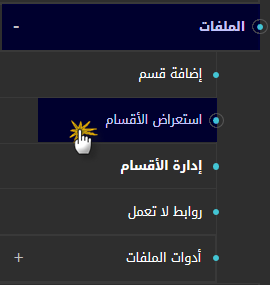
3. قم بالضغط على أيقونة " اضافة " امام القسم المطلوب اضافة المحتوى به، كما بالصورة التالية:
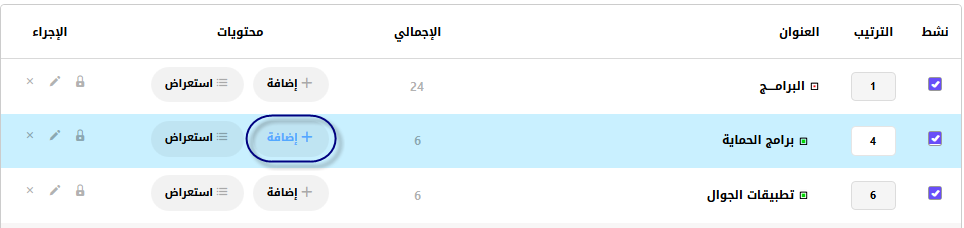
ثانيا:
ادخل على الملفات من الصفحة الرئيسية لموقعك ثم اختر القسم الذي تريد الإضافة إليه، واضغط على (أضف ملفا)، كما بالصورة التالية :
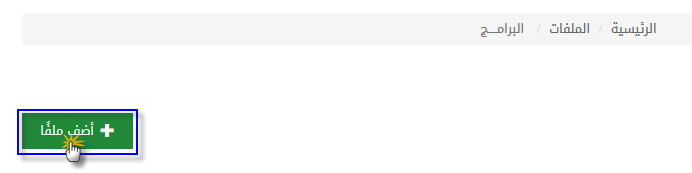
وفي الحالتين سيظهر أمامك النموذج سواء قمت بإضافة الملفات من خلال لوحة التحكم أو من على الموقع كما بالصورة التالية:
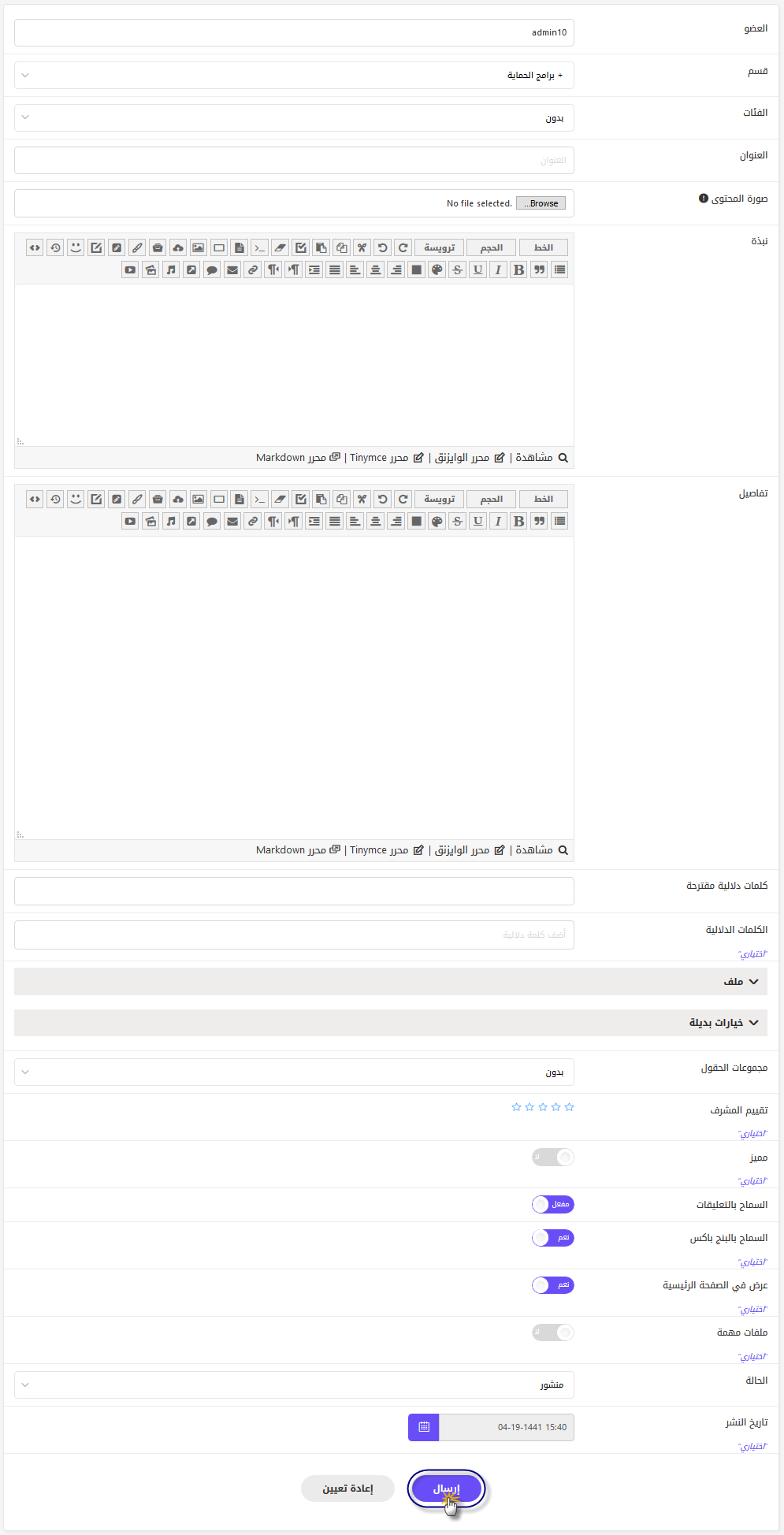
-العضو : يتيح لك هذا الخيار إمكانية تحديد اسم العضو الذي سيُنشر الملف باسمه.
-القسم : عند الضغط على خانة القسم ستظهر لك قائمة منسدلة تحتوي على أقسام الملفات، ويمكنك من خلالها اختيار القسم المحدد أو أي قسم آخر.
-الفئات : هنا يُمكنك اختيار فئة لملف التحميل، أو تركها فارغة , ستظهر خانة الفئة مع المحتوى فقط في حالة تعيين فئة له.للإطلاع على شرح الفئات إضغط هنا
-العنوان : يُفضل اختيار عنوان قصير يُعبر عن محتوى الملف، حيث يستخدمه البرنامج في تهيئة الموقع لمحركات البحث والعنوان هو الذي يُسهل على المستخدم سرعة الوصول إلى الملف من خلال كتابة الاسم في شريط بحث الموقع.
-صورة المحتوى : يُمكنك إضافة صورة لتظهر داخل القسم مع المحتوى إن كان المحتوى المرفوع ملفًا فلاشي؛ ويمكنك ترك هذه الخانة فارغة.
-نبذة مختصرة : قم بإضافة وصف أو نبذة تُعبر عن محتوى الملف وتشجع الزوار على تحميله , ستظهر نبذة المحتوى تحت عنوان المحتوى داخل القسم.
-تفاصيل : يمكنك إضافة تفاصيل كاملة عن محتوى الملف الذي تقوم بإنشائه ليساعد الزوار على فهم كل شيء عن الملف قبل تحميله.
-الكلمات الدلالية المقترحة - الكلمات الدلالية : كما شاهدت عندما قمنا بإنشاء قسم، فإن الكلمات الدلالية هي الكلمات التي تستخدمها للبحث عن موضوع معين في محرك البحث، ولذلك يساعد الاختيار الدقيق للكلمات أثناء كتابة المحتوى واستخدامها ككلمات دلالية على رفع احتمالية مطابقة الكلمات الدلالية بكلمات البحث وجذب عدد أكبر من الزوار للموقع , يقوم برنامج ديموفنف بتزويدك بكلمات دلالية مقترحة مُعتمدًا على العنوان الرئيسي الذي أدخلته للمحتوى؛ وتستطيع الاختيار من بين الكلمات الدلالية المقترحة، أو كتابة كلمات أخرى في خانة الكلمات الدلالية بنفسك.
-ملف : هنا تقوم بإضافة المحتوى الذي سيتم نشره على الموقع.
يُمكنك رفع أي نوع من أنواع الملفات بأي امتداد أو تنسيق خاص بالملفات من على جهازك إلى الموقع، وسيقوم البرنامج بتحويله إلى ملف قابل للتحميل من خلال أيقونة (تنزيل).
-خيارات بديلة :
رابط ملف المحتوى : تستطيع إضافة رابط تحميل الملف واختيار عنوان له بدلًا من تحميل الملف على استضافتك، وقد تُفضل اللجوء إلى هذا الخيار لتوفير المساحة المتاحة على استضافتك.
العنوان :اكتب الاسم الذي تريد ظهوره مكان الرابط داخل أيقونة التحميل (يُمكنك استخدام اسم الملف).
لاحظ أنه بالضغط على (أكثر) تستطيع إضافة المزيد من روابط التحميل.
مجموعة الحقول: عادة ما تجد قائمة تحتوي على خصائص الملف المتاح للتحميل على صفحة أي موقع؛ على سبيل المثال، إذا كان الملف عبارة عن كتاب فستظهر الخصائص بالشكل التالي :
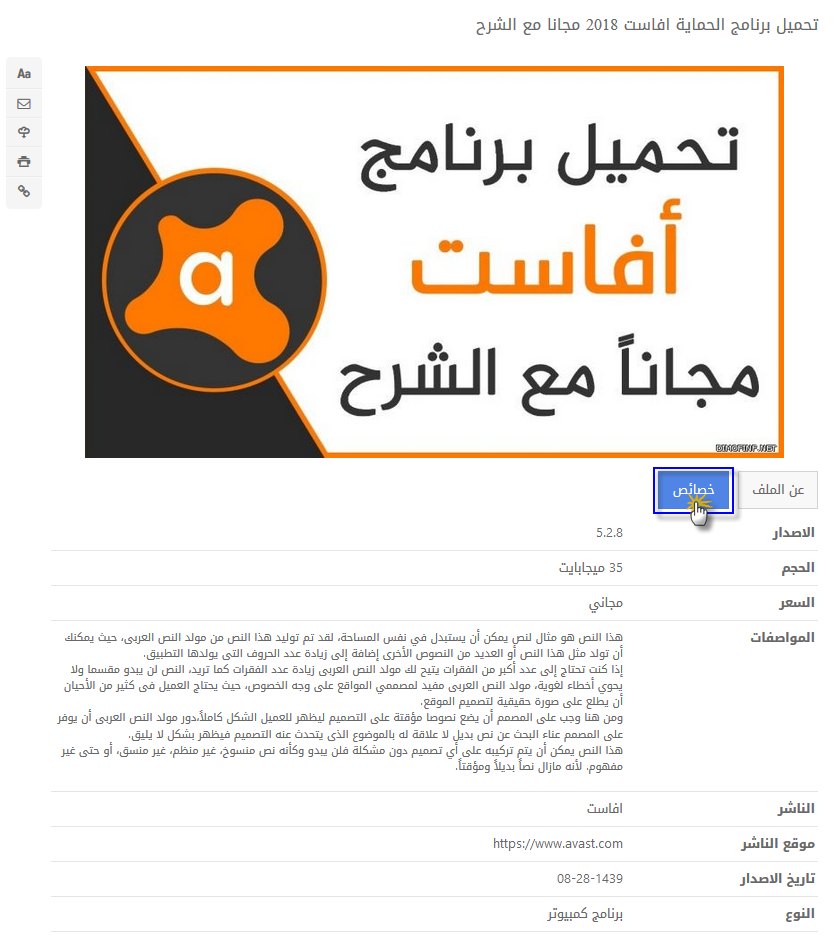
ستجد أن قائمة (خصائص) تعرض مجموعة من الحقول المُعرِّفة لخصائص الكتاب , تستطيع إضافة مجموعات جديدة للحقول والاختيار منها أثناء إنشاء المحتوى إضغط هنا
-تقييم المشرف : يُمكنك إعطاء تقييم للملف المعروض للتحميل على موقعك حتى يراه زوار الموقع؛ وهذه خانة اختيارية.
-مميز : تتيح لك هذه الخاصية عرض المحتوى في قالب ملفات مميزة , بعد تفعيل هذه الخاصية ستظهر لك خانة (تاريخ إلغاء التمييز) لتحديد تاريخ توقف عرض الملف كمحتوى مميز.
ملحوظة : لا بُد من إنشاء قالب (الملفات المميزة) على الصفحة الرئيسية للموقع أو داخل صفحة الملفات، حتى يظهر به مجموعة الملفات المختارة.
-السماح بالتعليقات (في حالة تفعيل بلجن التعليقات) : يُمكنك السماح لأعضاء الموقع والزوار بكتابة التعليقات على الملف و للتمتع بهذه الخاصية، يجب أن يتوفر لديك بلجن التعليقات ويُمكنك أيضًا إضافة المزيد من بلجنات التعليقات المتوفرة بمتجر ديموفنف، مثل (تعليقات الفيس بوك، تعليقات Disquss) وستظهر جميع التعليقات داخل نفس القالب مع تمييز تعليقات كل منصة على حدة.
سيظهر لك خيار السماح بالتعليقات في نموذج إضافة ملف فقط في حالة تفعيل ظهوره داخل نموذج إضافة ملف من إعدادات بلجن التعليقات نفسه.
ملحوظة : يُمكن عرض قالب التعليقات الذي يعرض التعليقات الخاصة بموديول الملفات في الصفحات الداخلية للموديول فقط، ولا يمكن عرضه في أي صفحة أخرى من صفحات الموقع.
أولًا : قم بتفعيل خيار (السماح بالتعليقات) أثناء إنشاء الملف.
ثانيًا : اتبع الخطوات التالية إذا كنت لم تقم بعد بإنشاء قالب التعليقات :
قم باختيار (تنشيط المخطط الحي) من قائمة الموقع الرئيسية، ثم اضغط على (إضافة قالب) من جانب الصفحة، واختر قالب (التعليقات) وقم بسحبه إلى المكان الذي تود عرض التعليقات به على الصفحة، وعادة يوضع تحت قالب عرض المحتوى.
يُمكنك تعديل مكان القالب في أي وقت من خلال سحبه إلى المكان الجديد.
-السماح بالبنج باكس : هذه الخاصية تساعد في تهيئة الموقع لمحركات البحث "SEO" وتندرج تحت استراتيجيات التسويق الإلكتروني؛ وهي عبارة عن مجموعة من الروابط الخارجية "backlink" التي تشير إلى موقعك.
-عرض في الصفحة الرئيسية : تتيح لك هذه الخاصية تحديد عرض الملف في الصفحة الرئيسية، وذلك في حالة وجود قالب من قوالب الملفات على الصفحة الرئيسية، مثل قالب (الملفات المميزة، أقسام الملفات)؛ وففي مثل هذه الحالة سيتم عرض الملف داخل القالب الحاصل على أعلى أولوية في ترتيب العرض التي قمت بضبطها في إعدادات موديول الملفات.
-ملفات مهمة : يُمكنك تثبيت بعض الملفات التي تعتبرها ذات أهمية داخل قالب (ملفات مهمة) للفت انتباه الزوار لهذه الملفات؛ ولكن عليك أولًا إنشاء القالب سواء في الصفحات الداخلية لموديول الملفات أو في الصفحة الرئيسية.
-الحالة: من هذا الخيار يمكنك من وضع المحتوي بإنتظار الموافقة أو منشور، لذا يجب لعرض المحتوي اختيار"منشور"
- تاريخ النشر: من هذا الخيار يمكنك التحكم في تاريخ النشر الخاص بالمحتوي والذي سوف يتم اظهاره في الواجهة.
ثم اضغط (إرسال) لإضافة الملف؛ أو اضغط (إعادة تعيين) لإزالة البيانات والبدء من جديد.
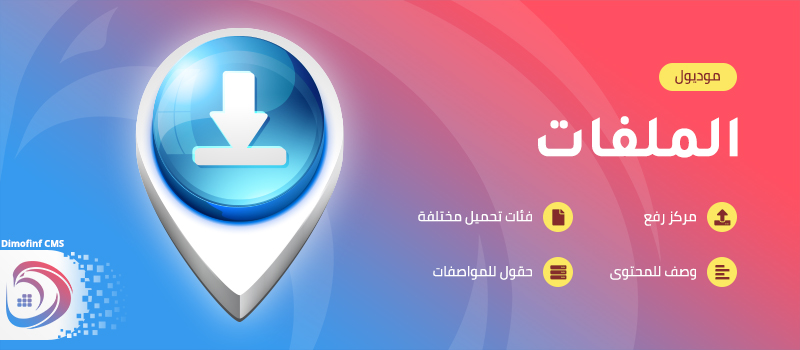
 يرجى الانتظار ...
يرجى الانتظار ...








